Как узнать номер телефона по ВК страничке
Ни для кого не секрет, что социальная сеть ВК очень удобная платформа для завязывания новых отношений. Если на сайтах знакомств люди, мягко говоря, размещают о себе заведомо неправдивую информацию, то на страничке ВК пытливому уму откроется масса интересной информации об интересующем его человеке. По постам можно многое понять о человеке. Не удивительно, что именно в соцсетях завязываются знакомства, которые потом перерастают в долгосрочные отношения. Но вот получить контактный телефон по странице ВК не всегда удается с первой, и даже со второй попытки. Но, как говорится – «Вижу цель – не вижу препятствий», заветный номер можно найти, если приложить немного усилий. Как это сделать, мы сейчас и расскажем.
- Основные способы получения нужной информации
- Как найти номер телефона по фотографии
- Яндекс. Люди – вам в помощь
Основные способы получения нужной информации
Оба способа потребуют технического оснащения, потому что сделать это можно:
- через мобильное приложение;
- через компьютер или ноутбук.

Для начала разберемся, как можно получить контактный телефон через мобильное приложение:
- Для начала, нужно войти в мобильное приложение и найти страничку искомого субъекта в ВК.
- Далее найти в верхнем правом углу иконку с изображением буквы «i».
- Кликнуть по иконке и прокрутить вниз, отыскивая нужную информацию – «контакты» и рядом номер телефона.
Однако, следует знать, что эта информация откроется только в том случае, если пользователь странички в ВК не обозначил эту информацию закрытой для посторонних, тогда все ваши действия тщетны.
Если вы приступаете к поиску контактного телефона на странице ВК, используя ПК или ноутбук, то принцип поиска будет тот же, что и через мобильное приложение, но изменится алгоритм действий:
- Войти через браузер в аккаунт ВК интересующей вас особы.
- Найти вкладку – «показать дополнительную информацию» и кликнуть по ней мышкой.
- На открывшейся странице найти строчку «контакты».
- Если информация не закрыта пользователем, то под ней вы найдете искомый номер телефона.

Ну и Гугл вам в помощь.
Как найти номер телефона по фотографии
Предположим, что пользователь ВК обезопасил себя от не в меру любопытных, и доступ к контактам закрыл по определению. Не стоит отчаиваться, это не наш путь. Если «аватарка» выставленная в ВК –настоящая фотография пользователя, то не все потеряно. Алгоритм действий следующий:
- Скопировать фотографию искомого человека.
- Через любую поисковую систему воспользуйтесь функцией поиск по фото.
- Обычно появляются все соцсети, где этот человек еще зарегистрирован – это могут скайп, инстаграмм, телеграмм, фейсбук и т.д.
- Перейти по ссылке на указанные страницы и попробовать найти там контактные данные.
Яндекс. Люди – вам в помощь
Если ни один метод не сработал, то остается последний трудоемкий, но результативный метод поиска нужного контактного телефона:
- Выбрать поисковую систему «Яндекс».
- Вбить в поисковую строку имя и фамилию искомого человека.

- Выпадет энное количество полных «тёзок», но по месту жительства, либо, просматривая все предложенные страницы, вы, с вероятностью 80%, отыщите нужного вам человека.
- Перейдете на страницу в соцсетях, где он еще обозначен и попробуете найти контактный телефон на других аккаунтах соцсетей.
Был в недавнем прошлом вариант нахождения номера телефона по ID владельца аккаунта ВК. Но, поскольку любопытствующих было слишком много, администрация ВК позаботилась о том, чтобы личные данные владельца аккаунта были надежно защищены. И теперь по ID невозможно постороннему человеку попасть на страницу с личными данными владельца аккаунта ВК.
В заключение хотим сказать, что самый лучший способ получить контактный номер телефона, это попросить его у владельца. Если он против общения аудио, то надо пока довольствоваться тем, что есть – перепиской в ВК. А там, глядишь, и телефон добровольно обозначится.
Поделиться с друзьями:
Твитнуть
Поделиться
Поделиться
Отправить
Класснуть
Запинить
Как узнать, кто удалился из друзей ВКонтакте? Как узнать кто удалил тебя в вконтакте.
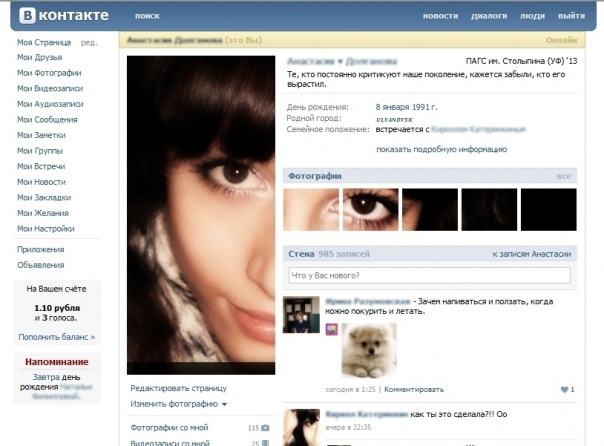 Как узнать кто удалился из друзей в контакте?! Смотрим кто удалился из друзей с помощью приложения
Как узнать кто удалился из друзей в контакте?! Смотрим кто удалился из друзей с помощью приложенияМногие из нас настолько привыкли к социальной сети «Вконтакте», что не замечают некоторых незначительных, на первый взгляд, вещей. К примеру, каждый день проверяя личные сообщения, мы можем и пропустить, что список друзей уменьшился, что кого-то там не хватает. А если друзей много, то тут уж совсем сложно будет определить отсутствующего. Однако если память Вас подводит, на помощь придут некоторые функции и разные приложения контакта. Итак, как узнать, кто удалился из друзей в контакте?
Просто и бесплатно
Благодаря новым изменениям, полностью удалить человека из друзей невозможно. Человек, которого удаляют из друзей, автоматически переходит в группу подписчиков и будет в ней находиться до тех пор, пока сам не увидит, что находится в этой группе, и не удалится из нее. Соответственно, те, кто Вас удалил, могут всего лишь перевести Вас в разряд подписчиков. Чтобы узнать, кто удалился из друзей в контакте, зайдите в раздел «Мои друзья». Найдите графу «Заявки в друзья» и нажмите на нее. Если Вы подписаны на кого-то, то у Вас появится вкладка «Исходящие заявки». Нажав на нее, Вы получите список всех тех, на кого Вы подписаны. Если среди них есть бывшие контактные друзья, то именно они Вас недавно и удалили.
Найдите графу «Заявки в друзья» и нажмите на нее. Если Вы подписаны на кого-то, то у Вас появится вкладка «Исходящие заявки». Нажав на нее, Вы получите список всех тех, на кого Вы подписаны. Если среди них есть бывшие контактные друзья, то именно они Вас недавно и удалили.
Приложения-помощники
Узнать, кто удалился из друзей в контакте, помогут и некоторые приложения.
Контролировать этот процесс довольно легко с помощью популярного приложения в контакте «Друзья — список друзей под запись». После того, как вы устанавливаете к себе на страничку данное приложение, перед вами появляется окно с тремя вкладками: добавлены, удалены, посетители. В первой вкладке «добавлены» вы всегда сможете посмотреть, какого числа и месяца к Вам добавился тот или иной друг. В третью вкладку «посетители» автоматически заносятся те, кто попал на Вашу ссылку-ловушку. Обычно пользователи размещают ссылку на данное приложение где-нибудь у себя на страничке. Тот человек, который зайдет на нее, отметится в списке посетителей данного приложения в контакте.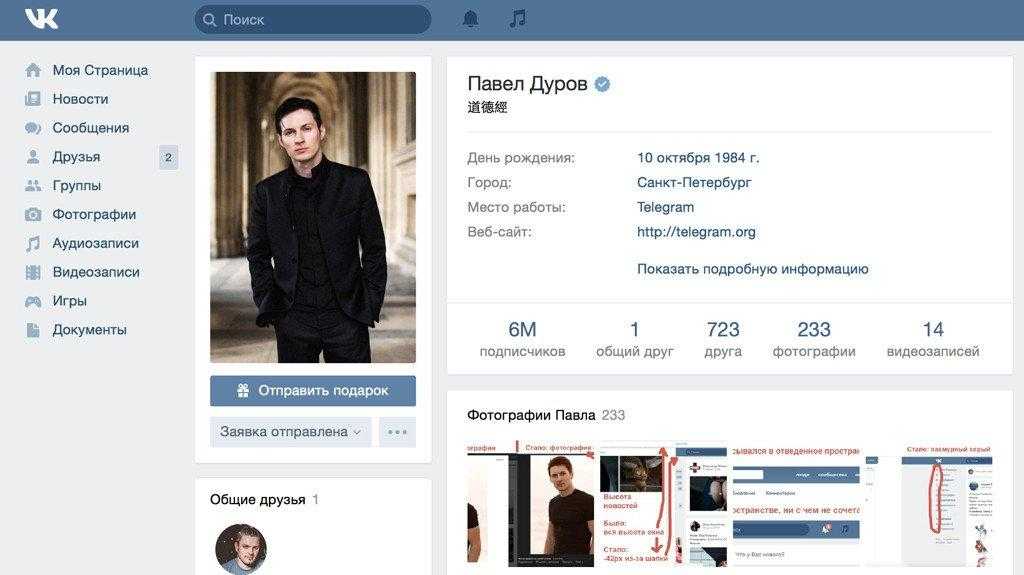 И наконец, необходимая нам вкладка «удалены» позволяет узнать, кто удалился из друзей в контакте. Здесь будут в столбик отображаться ваши бывшие друзья с аватаркой, именем и датой удаления. Причем в список заносятся и те, кто сам удалил Вас из друзей в контакте, и те, кого Вы удалили. Приложение начинает действовать с момента установки. То есть, если кто-то недавно удалился, а Вы только сейчас установили приложение, то оно не покажет Вам этого человека.
И наконец, необходимая нам вкладка «удалены» позволяет узнать, кто удалился из друзей в контакте. Здесь будут в столбик отображаться ваши бывшие друзья с аватаркой, именем и датой удаления. Причем в список заносятся и те, кто сам удалил Вас из друзей в контакте, и те, кого Вы удалили. Приложение начинает действовать с момента установки. То есть, если кто-то недавно удалился, а Вы только сейчас установили приложение, то оно не покажет Вам этого человека.
Существует похожее приложение в контакте, где можно следить, кто удалился из друзей в контакте. Его выбирают те пользователи, кому не нужны дополнительные опции, такие как в прошлом приложении (посетители, дата удаления, аватарка удаленного). Устанавливаете приложение «Друзья 2.0: Кто удалился? Кто ололо?». Пока у вас написано, что никаких изменений нет. А когда кто-либо будет удален из списка друзей в контакте, под знаком «-» вы увидите фамилию и инициалы бывшего друга.
Кто-то может предложить Вам просто копировать весь список друзей в контакте в файл exel, а потом сверяться с ним, если закрались подозрения, что какой-то друг удалил Вас. Но согласитесь, посмотреть через заявки и приложения гораздо проще!
Но согласитесь, посмотреть через заявки и приложения гораздо проще!
В свое время в ВК было огромное количество приложений, которые позволяли узнавать, кто удалился из друзей. Сегодня количество таких приложений сократилось в разы. Мы хотели было рассказать вам об одном из таких приложений, но после тестирования выяснили, что они попросту не работают — несколько друзей удаляются, а приложение утверждает, что ничего не изменилось… Но ничего, есть другое решение по данном вопросу, причем крайне простое!
Как вы знаете, когда кого-то удаляешь из друзей, этот пользователь перемещается в раздел подписчиков. Поэтому если вас кто-то удалил из своих друзей, значит, вы становитесь подписчиком данного пользователя. Выходит, что нам всего-то нужно знать, кто на кого вы вдруг «подписались»! Как это сделать?
Решение
А решение-то очень простое.
Заходим на страницу ВК и нажимаем в меню «Мои друзья». Вы увидите список всех своих друзей.
Теперь нажмите на вкладку «Заявки в друзья». Перед вами появится список ваших подписчиков. Нажмите «Исходящие заявки», что бы посмотреть, на кого вы подписаны. Если пункт «Исходящие заявки» отсутствует, значит, вы ни на кого не подписаны.
Перед вами появится список ваших подписчиков. Нажмите «Исходящие заявки», что бы посмотреть, на кого вы подписаны. Если пункт «Исходящие заявки» отсутствует, значит, вы ни на кого не подписаны.
Видим список пользователей. Находим среди них тех людей, которые были вашими друзьями — раз вы находитесь у них в списке подписчиков, значит, из друзей они уже успели вас удалить.
С этим все понятно, скажите вы, но как теперь узнать, кто удалится из друзей, скажем, завтра или через неделю? Единого решения как такового не существует, однако выход есть — можно отписаться от большинства пользователей, кроме тех, которые вам действительно интересны (нажмите на кнопку «Отменить заявку и отписаться»). К примеру, в списке осталось 10 человек. Оставляете все как есть, можете даже на всякий случай этих 10 пользователей — что бы не забыть, на кого вы подписаны. Заходите, скажем, в этот раздел через пару дней или неделю и смотрите, увеличилось ли количество пользователей в списке.
Интересно, что указанный вариант не работает в том случае, если пользователь не только удалился из друзей, но и добавил вас в . Впрочем, такое случается нечасто.
Наверное, всем знакома ситуация, когда мы заходим на свою страничку в социальной сети Вконтакте и обнаруживаем, что сегодня у нас там стало на одного или нескольких друзей меньше, чем это было вчера.
Многие любопытства ради хотят узнать, кто же эти невежественные люди, которые без предупреждения удалились молча и все. А некоторые хотят не просто узнать, кто это, но и выяснить, зачем они это сделали. Действительно, может, стоит поинтересоваться, вдруг чем-то обидели человека.
Сейчас я вам приведу несколько способов, как можно посмотреть, кто удалился у вас из друзей ВК.
Узнаем, кто удалился из друзей без приложений
Переходим во вкладку «Заявки в друзья».
Здесь можете наблюдать тех людей, которым подавали заявку на добавления в друзья, а также тех, кто вас удалил.
Дело в том, что как только человек убирает вас из друзей, автоматически становитесь его подписчиком, а он отображается у вас в исходящих заявках в друзья:
Если вам показался данный способ недостаточно информативным, то подробнее мы рассмотрели его в статье: . Если же он для Вас неудобный, тогда давайте рассмотрим пару приложений.
«Кто удалился»
Если у вас не активирован в меню пункт Приложения, то жмем по ссылочке «Мои настройки» и ставим птичку напротив «Приложения»:
Перезагружаем страничку и нажимаем на пункт вышеупомянутый пункт
В окошке поиска пишем «Кто удалился» и смотрим, что нам предлагают. Лично я потестировал первое и оно не работало, поэтому остановился на втором, которое называется «Кто удалился? Гости! Друзья!». Выбираем его:
После установки у нас появится экранчик, в котором необходимо будет перейти на вкладочку ИСТ. и нажать на кнопочку «Показать историю». В этом случае нам покажется история добавлений в друзья:
С правой стороны у нас показывается, кто удалился и подгружается его аватарка с возможностью перейти на страницу:
Примерно то же самое у нас будет показываться на вкладке ИЗМ.
«Мои гости»
Это достаточно популярное дополнение. Чтобы его установить воспользуемся уже известным нам поиском и выберем нужное приложение:
После того, как установите данное приложение запустите его и перейдите во вкладку «Все о друзьях»:
Здесь у нас уже показывается не только тот, кто нас убрал, а еще и указывается время, когда именно он это сделал:
Кроме того приложение «Мои гости» обладает еще рядом функций, которые вы сможете протестировать, если его установите. Поэтому, на мой взгляд, данное оно достойно внимания, и можете смело его устанавливать и использовать.
А на этом я хочу закончить данную статью, надеюсь, что она вам помогла найти друга или уже нЕдруга, который вас удалил.
Некоторым пользователям может надоесть находится у вас в друзьях, и они решат удалиться. Им достаточно зайти на вашу страницу, и отменить добавление в друзья. Таким образом, человек больше не будет получать уведомления, о происходящем у вас.
Им достаточно зайти на вашу страницу, и отменить добавление в друзья. Таким образом, человек больше не будет получать уведомления, о происходящем у вас.
Как нам посмотреть, кто удалился из друзей вконтакте? Для этого мы используем специальные приложения .
Для чего это нужно
По крайней мере для того, чтобы узнать, с кем мы больше не дружим. Пусть и виртуально.
Особенно актуально знать, кто удалился из друзей, тем пользователям, которые занимаются коммерческой деятельностью через сеть вконтакте. Каждый друг — это потенциальный клиент. И терять их недопустимая роскошь. Если мы узнаем, кто пожелал удалиться из списка — сможем написать ему, спросить про причину, и возможно уговорить его вернуться.
Просматриваем статус подписчиков
Данный способ пригодится тем людям, у которых список друзей сильно ограничен.
Представим ситуацию — у нас порядка 100 друзей. И каждого из них мы помним. Вы сразу скажите, можно просто проверить список друзей, и посмотреть, кого же не достает.
Но я говорю немного про другое. Если вы вдруг зайдете к человеку на страницу, который еще недавно был вашим другом, и увидите, что вы находитесь в списке подписчиков — поздравляю, вы нашли того, кто удалил вас из друзей.
Это будет выглядеть следующим образом. На странице пользователя, ниже кнопки «Отправить сообщение» , вы увидите надпись «Вы подписаны на пользователя» .
У нас также есть еще один инструмент, с помощью которого мы сможем отслеживать, кто удалился у нас, и для кого мы теперь являемся подписчиком.
Идем на свою страничку, и ищем блок «Интересные страницы» .
Щелкаем на заголовок, и открываем список. Здесь будут группы, в которых мы участвуем, и пользователи, на которых мы подписаны (см. ).
Вот мы и увидели, кто удалил нас из друзей.
Но обратите внимание — в список интересных страниц попадают пользователи, которым мы только отправили запрос на добавления в друзья, или на чью страницу подписались.
Смотрим кто удалился из друзей с помощью приложения
Но гораздо проще воспользоваться специальным приложением. Так просмотр удалившихся друзей будет намного удобнее.
Идем в раздел «Мои приложения» , и в поиске набираем «Гости» (см. ). Здесь выбираем приложение «Мои гости»
Когда вы щелкните по иконе приложения, будете перемещены на страницу описания. Здесь нажимаем кнопку «Запустить приложение» .
Далее идем в раздел «Все о друзьях» . И выбираем фильтр «Изменения в друзьях» . После этого будет сформирован новый список. В нем будут показаны те люди, которых мы недавно добавили в друзья, и те, кто удалил нас из своих друзей. А это именно то, что мы ищем.
Обратите внимание на картинку. Пользователь Ксения Смирнова удалила меня из друзей час назад. Это видно по статусу рядом с ее аватаркой и именем.
Заключение
Как вы видите, для просмотра людей, которые удались из друзей, можно использовать любой из этих способов.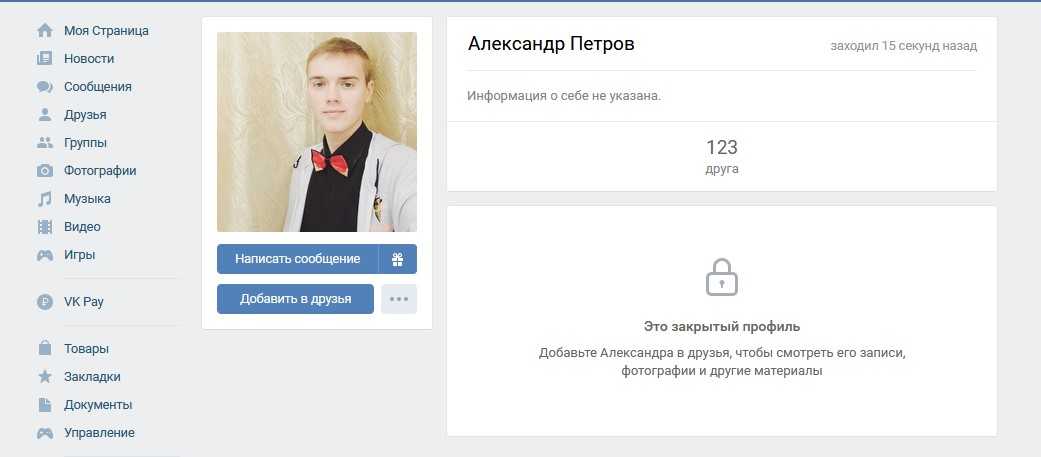 Первый из них менее удобен, потому что возникает путаница. Не понятно, человек удалил вас из друзей, или вы подписались на него сами. Поэтому использовать приложение предпочтительнее.
Первый из них менее удобен, потому что возникает путаница. Не понятно, человек удалил вас из друзей, или вы подписались на него сами. Поэтому использовать приложение предпочтительнее.
Вопросы?
Вконтакте
Тема контроля списка друзей чрезвычайно интересует пользователей сайта «Одноклассники». Раньше существовали оповещения, в которых имелась информация о том, кто . Но при обновлении функционала соцсети «Одноклассники», администрация признала данные оповещения невостребованными и полностью от них отказалась.
Как узнать, кто удалился из друзей в «Одноклассниках»
Теперь множество пользователей ломает голову: «Как узнать, кто меня удалил из друзей?». Иногда в сети появляется информация о существовании соответствующего программного обеспечения, позволяющего отслеживать того, кто удалил тебя из друзей. К сожалению, данная информация является вымыслом или мошенничеством. Возможно, в будущем такое программное обеспечение появится, но пока его не существует.
ВНИМАНИЕ: Посмотреть, вышедших из друзей с помощью стандартных методов социальной сети «Одноклассники» не представляется возможным. В данном материале представлены советы, как произвести учет вручную.
Облегчить себе учет друзей, возможно благодаря способам:
- Необходимо периодически открывать окно с имеющимися друзьями и делать один или несколько скриншотов (все зависит от размеров списка). Если возникает подозрение в том, что один из друзей пропал, снимаем новый скриншот и сравниваем со сделанными ранее изображениями.
СПРАВКА: Если человек удаляется из ваших друзей, то и вы тоже исчезаете из его списка. В таком случае, покинуть лист друзей равноценно удалению вас из собственного списка.
- Завести файл для учета в любом удобном пользователю текстовом редакторе и фиксировать там Имена и Фамилии пользователей. В случае необходимости следует проверить актуальный список, осуществляя сверку с собственным файлом учета.

- Данный способ достаточно прост. Но при необходимости проверить список внушительных размеров — потребуются значительные временные затраты, а действия способны утомить монотонностью. Суть заключается в непосредственном переходе на страницу пользователя. Если пользователь не состоит у вас в друзьях, на его странице будет активна кнопка В противном случае, он присутствует в списке товарищей.
Вышеперечисленные способы не отличаются удобством и изяществом, но лучших для отслеживания изменений перечня друзей в Одноклассниках, общественность пока не придумала.
Сохраните у себя!
стек технологий vk.com
стек технологий vk.comИнформация о веб -сайтах и технологии стек
| Веб -технологии, обнаруженные в этом домене | 19 Технологии | |
| Веб -технологии, обнаруженные во всех VK.com | . com перенаправляет на | vk. com com |
| Рейтинг сайта | 74 | |
| Website Location | Russia | |
| Language | English | |
| Last technology update | January, 2023 | |
| Added technologies in the last 3 месяцев | 1 | |
| Удаленные технологии за последние 3 месяца | 1 | |
| Всего поддоменов vk.com | 3438 subdomains | |
| Top ranking subdomain | oauth.vk.com (Rank: 3,060 ) | |
| IP Address | 87.240.137.164 | |
| IP Lookup | 954 веб-сайты имеют общий IP-адрес 87.240.137.164 . | |
| Номер автономной системы (ASN) | AS47541 (ВКОНТАКТЕ-СПБ-AS) | |
| Total linking domains | 560,522 domains | |
| Total linking IP | 117,955 IPs | |
| Certificate Issuer | GlobalSign nv-sa |
Available Reports
- Technology Stack
- Technology History
- Субдомены
- Обратные ссылки
- Переадресация домена
- Поиск IP
- Рекламодатели
Последнее обновление
January, 2023
Security Profile
- Live site
- Secure connection (HTTPS)
- Certificate valid
- No outdated techologies detected
Subdomains
- oauth.
 vk.com
vk.com
- m .VK.com
- API.VK.COM
- Connect.vk.com
- strein.vk.com
- St.VK.com
- St.VK.com
- . ком
- ST6-20.vk.com
- ST6-22.vk.com
- … SET6-23.VK.com
| Технология | Тип технологии | Версия | Последнее обнаружение | |
|---|---|---|---|---|
| Приложение для Android | Электронная коммерция0256 | January, 2023 | ||
| Description Meta | Document Standards | January, 2023 | ||
| GlobalSign CA | Certificate Authority | January, 2023 | ||
| Globalsign Domain Verification | Domain Verification | Январь 2023 г. | ||
| Проверка сайта Google | Проверка домена | January, 2023 | ||
| Google Workspace | Web Mail | January, 2023 | ||
| iOS App | Ecommerce | January, 2023 | ||
| JavaScript | Document Standards | Январь, 2023 | ||
| Mail.ru | Web Mail | Январь, 2023 | ||
| PHP | Языки программирования | Январь, 2023 |
Посмотреть полный стек технологий
История изменений
Список из 6 обнаруженных изменений в стеке технологий веб-сайта за последние 3 месяца (всего 2).
| Technology | Technology Type | Version | Change | Date |
|---|---|---|---|---|
C3. js js | Animation | Dropped | Январь 2023 г. | |
| C3.JS | Анимация | Добавлен | декабрь, 2022 |
Рекламные компании
Список из 10 обнаруженного рекламного объявления, используемый на веб -сайте.
| Технология | Технология Тип | Версия | Последнее обнаружено | ||||
|---|---|---|---|---|---|---|---|
| Adform.com Direct | ADS.Txt | 598..com Direct | ADS.Txt | 559999969 | .0009 January, 2023 | ||
| admanmedia.com Direct | Ads.txt | January, 2023 | |||||
| admixer.net Direct | Ads.txt | January, 2023 | |||||
adocean- Global. com Direct com Direct | Ads.txt | январь, 2023 | |||||
| adtech.com Direct | Ads.txt | январь 2023 | |||||
| Appnexus.com Direct | |||||||
| .0010 | Ads.txt | January, 2023 | |||||
| aps.amazon.com Direct | Ads.txt | January, 2023 | |||||
| betweendigital.com Direct | Ads.txt | январь 2023 г. | |||||
| Districtm.io Direct | Ads.txt | январь 2023 | |||||
| Emxdgt.com Direct | Ads.txt | 99009 январь | Ads.txt | 99009 январь 2023333339 | .0010 |
Просмотреть всех рекламодателей
Необычные заголовки ответов
Список необычных заголовков ответов, которые использовались веб-сайтом.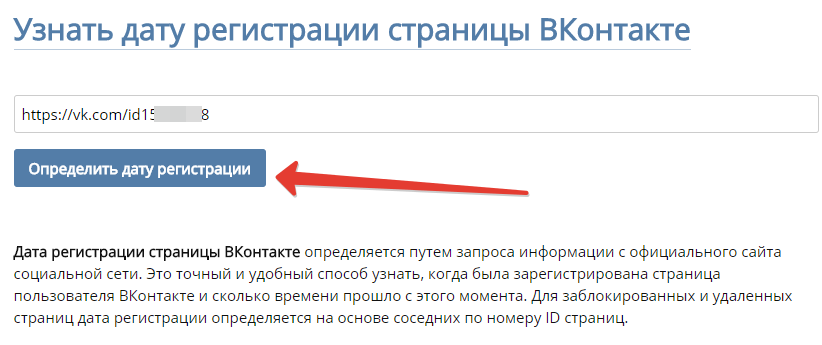
| Header | Value |
|---|---|
| Access-Control-Expose-Headers | X-Frontend |
| Server | kittenx |
| X-Frontend | front512005 |
| X-Powered-By | КПХП/7.4.113014 |
BALANCED AUDIO TECHNOLOGY VK-50 РУКОВОДСТВО ПОЛЬЗОВАТЕЛЯ Pdf Download
Скачать ОглавлениеДобавить в мои руководства
Добавить эту страницу в закладки Руководство будет автоматически добавлено в «Мои руководства» Распечатай эту страницуСодержание
3страница из 18
- Содержание
- Оглавление
- Закладки
Advertisement
Table of Contents
Warranty Registration Form
Important Note
Table of Contents
Introduction
Package Content
Physical Placement
Connecting to Ваша система
Элементы управления на передней панели VK-50
Последовательность включения VK-50
Turning the VK-50 off
PHASE Button and LED
MONO Button and LED
MUTE Button and LED
INPUT Selection
VOLUME Knob
DISPLAY Format
Функция DISPLAY ON-OFF
Функция MUTE
Определения параметров
0 Программирование Vk-500003
BALANCE Adjustment
Display Mode
Input Name
Remote Control Functions
Volume Up/Down
Display/Power
Предохранитель
Обслуживание
Очистка
Гарантия
Серийный номер устройства: _________________________________________
Имя клиента:
Адрес:
Дата покупки:
Место приобретения:
Имя дилера:
В течение пяти лет до получения20 ВАЖНОЕ ПРИМЕЧАНИЕ: 9001получить5 год гарантии на продукт, пожалуйста, отправьте эту заполненную форму
вместе с копией товарного чека в Balanced Audio
Technology по указанному ниже адресу в течение тридцати дней с момента покупки.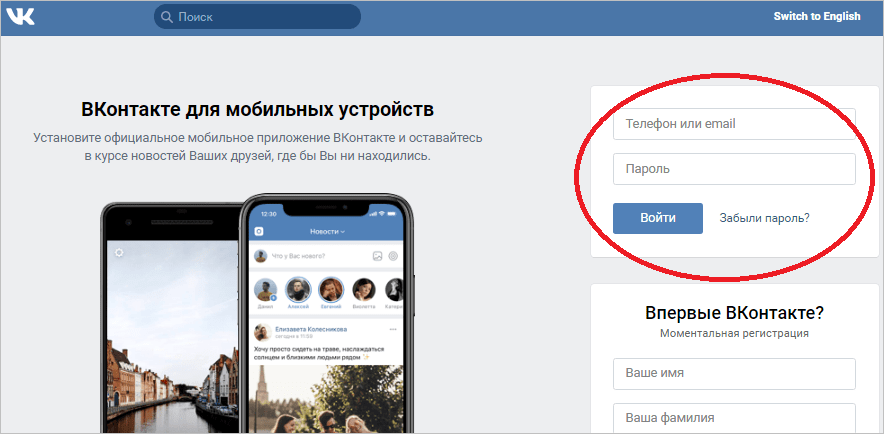





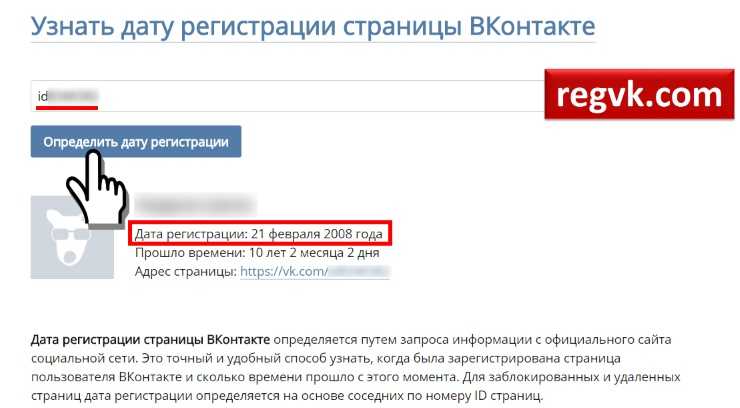
 vk.com
vk.com